4 款适用于 Android 的最佳侧边栏应用
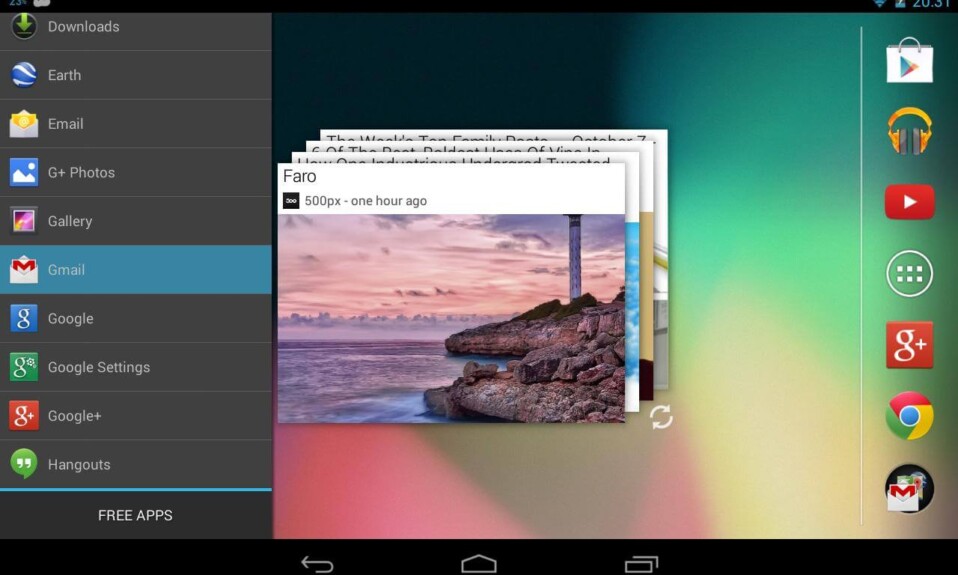
今天,我们在这里展示了令人敬畏的Android hack,它可以让您在任何 Android 设备上获得(Any Android device)左侧设备滑块功能(Left Device Slider feature)。到目前为止,我们已经介绍了许多Android提示和技巧,我们将提供一种很棒的技术,使您能够在选择某个Android 应用程序的帮助下为您的(Android app)Android 设备(Android device)引入一个很棒的滑块。此功能专门用于在 Android 上进行多任务处理(multitasking on Android)。我们将在这里讨论的应用程序将在您的Android 屏幕(Android screen)左侧添加应用程序幻灯片功能(slide feature),让您的任务得心应手。要开始,请查看有关如何使用这些适用于Android的(Android)侧边栏应用(Sidebar Apps)程序访问您喜欢的应用程序的完整指南:
4 款适用于 Android 的最佳侧边栏应用(4 Best Sidebar Apps for Android)
1.使用流星滑动(1. Using Meteor Swipe)

是一款优秀的侧边栏应用(sidebar app),推荐给所有使用安卓(Android)的人。您最喜欢的应用程序、联系人和快捷方式只需轻轻一按即可。
第 1 步:(Step 1:)该应用程序必须下载并安装在您的Android 设备(Android device)上。
下载流星滑动
第 2 步:(Step 2:)在主界面中,您必须单击(Click)左下角的编辑按钮。(Edit button)

第 3 步:(Step 3:) 选择(Choose)并添加要添加到侧边栏的应用程序。

第四步:(Step 4:)提供“无障碍服务”权限(” permission),就可以使用侧边栏了。

2. 雷边栏启动器(2. Ray Sidebar Launcher)

这个应用程序有点像手套箱应用程序(Glovebox App)。它将帮助您在屏幕上添加类似的垂直列表。可以直接从面板本身添加其他功能。以下是这样做的步骤 -
- 首先,下载Ray Sidebar Launcher并将其安装到您的Android 设备(Android device)。
- 将向您提供有关如何打开该应用程序的教程。
- 您将看到一个屏幕,您必须点击“确定(Ok)”。
- 现在,将出现一个设置面板,这将有助于调整边缘的大小。( adjust the size of the edge.)
- 当您从左上角(left corner)按主页按钮(home button)返回主屏幕(home screen)时,您必须滑动,然后会出现一个“ + ”按钮。点击它。
- 现在,只需点击它们即可将应用程序添加到侧边栏。(apps can be added to the sidebar by simply tapping on them.)
另请阅读(Also Read):自定义Android 手机(Android Phone)的最佳自定义ROM(ROMs)
3.圆形侧边栏(3. Circle Sidebar)

此应用程序将增强您的Android 体验(Android experience)。它将使多任务处理在任何时候都更容易。它可以根据您的需要轻松定制,只需从任何屏幕轻扫即可访问。它在后台运行。
第 1 步:(Step 1:)首先,下载并安装后,在您的Android上启动(Android)Circle Sidebar 应用程序。(Circle Sidebar app)
下载圆形侧边栏( Download Circle Sidebar)
第二步:(Step 2:)安装完成后,会出现如下画面。点击“授予(Grant)”。

第 3 步(Step 3):在此步骤中,您需要授予应用访问您(app permission)Android上的照片、媒体和文件的权限。
第4步:(Step 4:)您必须转到设置面板(setting panel)并根据您的需要进行自定义。

第 5 步:(Step 5:)您已准备好使用圆形侧边栏应用程序。 (Circle Sidebar App. )

4. 手套箱(4. GloveBox)
- 首先,必须在您的设备上安装并下载Android 应用程序(Android application) GloveBox – Side Launcher 。
- 安装后,必须启动该应用程序,然后您必须滑动它才能开始。 ( slide it to begin. )
- 之后,必须点击编辑按钮(edit button),该按钮位于左下角。
- 您现在可以看到安装在手机上的应用程序。
- 您必须在左侧滑块上 点击所需的应用程序,然后点击勾号。(tap on the applications)
- 完成此操作后,您将看到所选应用程序(chosen apps)出现在主屏幕上。
- 当您向左向右(right corner)滑动时,您选择的应用程序将出现在滑块上。
推荐:如何在 Android 上卸载应用程序后删除剩余文件(Recommended: How To Remove Leftover Files After Uninstalling Apps On Android)
这些是适用于Android的 4 个最佳(Android)侧边栏应用程序(sidebar apps),可让您轻松进行多任务处理,并且可以将它们添加到任何Android 设备(Android device)上。
Related posts
15 Best Android Launchers Apps(共2021年)
10 Best Free Cleaner Apps在2021年Android
23 Best Video Player Apps Android
适用于 Android 2021 的 10 款最佳笔记应用
4 Best Apps至Remotely View iOS and Android Webcam
12 Best Free Android Calculator Apps and Widgets
6 Best动画Weather Apps用于Android or iPhone
19 Best Adware Removal Apps Android
Android的9 Best Free Live Wallpaper Apps
10 Best Android Apps从智能手机控制PC
19 Best Apps为Android & iOS Users卡通动画片
2021年10 Best Android Alarm Clock Apps
7 Best Apps到您的PC远程Control Android Phone
7 Best Camera Apps用于Android
iPhone and Android(2021)的4 Best Offline Messaging(No Internet)Apps(2021)
7 Best Pedometer Apps Android and iPhone
适用于 Android 智能手机和平板电脑的最佳基准应用程序
8 Best Anonymous Android Chat Apps
10 Best Apps动画Your Photos
7 Best Android Reminder Apps
